iphone备份到mac
备份前的准备
-
确认Mac系统版本:如果Mac已更新为macOS 10.15 Catalina或更高版本,可使用Finder应用程序进行备份;若Mac仅安装了macOS 10.14 Mojave或更早版本,则需依靠iTunes。
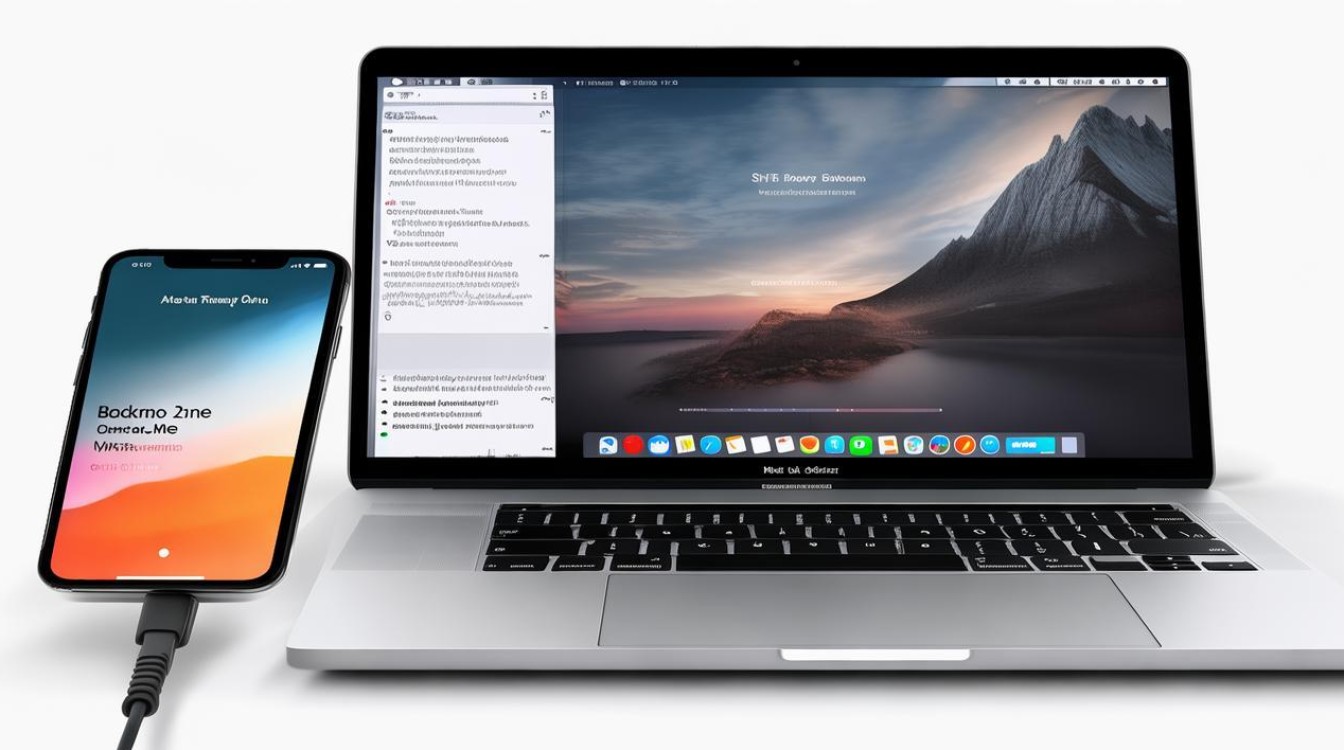
-
准备数据线:准备好iPhone的USB到Lightning电缆(包括USB C适配器,具体取决于Mac上的USB端口),以在两个设备之间建立连接。
-
解锁iPhone并信任Mac:通过USB将iPhone连接到Mac后,如果从未做过此操作,需解锁iPhone并点按“信任”以允许两个设备相互通信。
使用Finder备份(适用于macOS 10.15 Catalina及更高版本)
-
打开Finder并选择iPhone:在Mac上打开Finder,从Finder侧栏中找到您的iPhone。
-
选择备份选项:单击将iPhone上的所有数据备份到此Mac旁边的单选按钮。
-
开始备份:单击立即备份,若需要备份保存的密码、Wi Fi设置、健康数据和通话记录等,可选择加密备份并添加密码。
-
查看备份进度:可以使用Finder窗口底部的指示器监视备份进度。
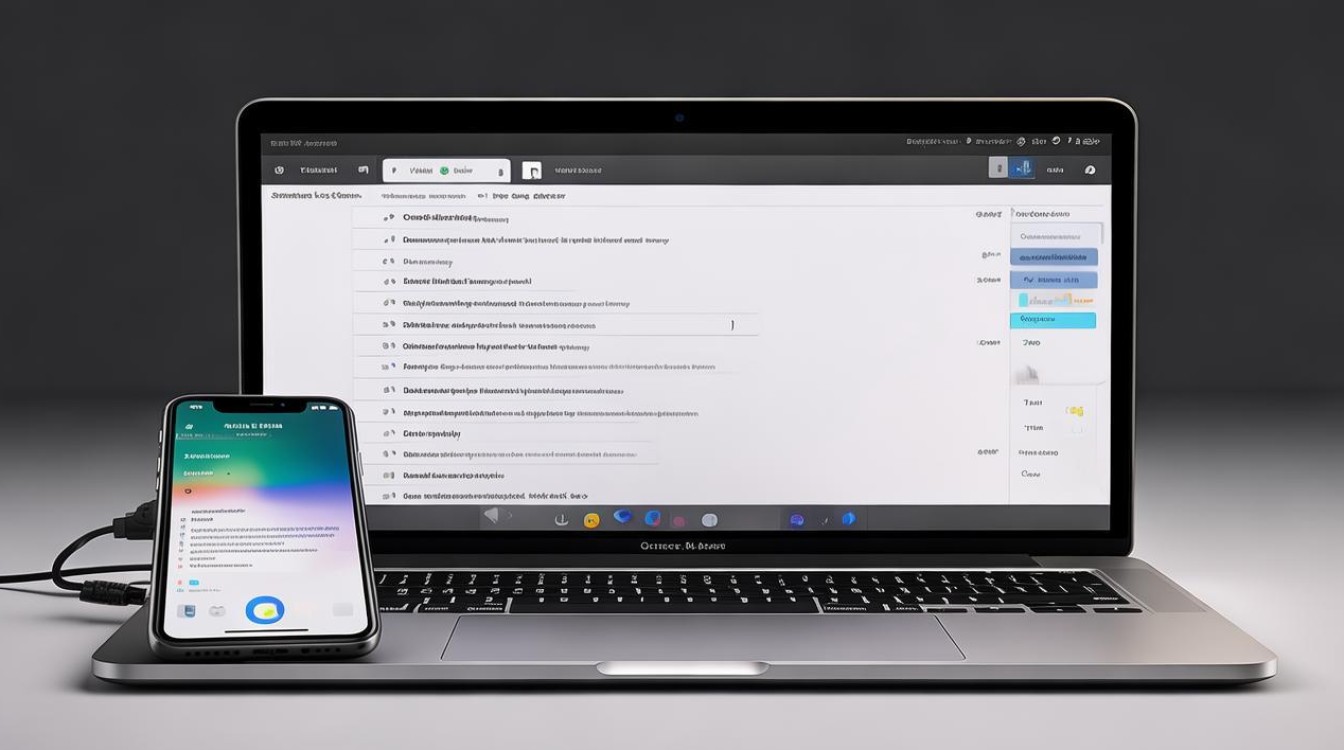
使用iTunes备份(适用于macOS 10.14 Mojave及更早版本)
-
打开iTunes并连接iPhone:使用USB数据线将iPhone插入电脑并打开iTunes,单击iTunes窗口左上角的iPhone图标,然后前往“。
-
选择备份方式:在“备份”部分下,选择“此计算机”,如果需要,启用“加密本地备份”。
-
开始备份:单击“立即备份”,等待iTunes完成备份过程。
备份后的管理
-
查看备份:在Finder或iTunes中选择您的iPhone,单击管理备份以显示Mac上所有iPhone、iPad和iPod备份的列表。
-
存档或删除备份:按住Control键单击一个备份,然后选择“存档”以阻止Finder或iTunes在下次备份iPhone时覆盖它;若要删除备份,只需突出显示它,然后单击删除备份。
从备份恢复数据
-
连接iPhone与Mac:将iPhone连接到Mac,然后使用Finder或iTunes选择它。
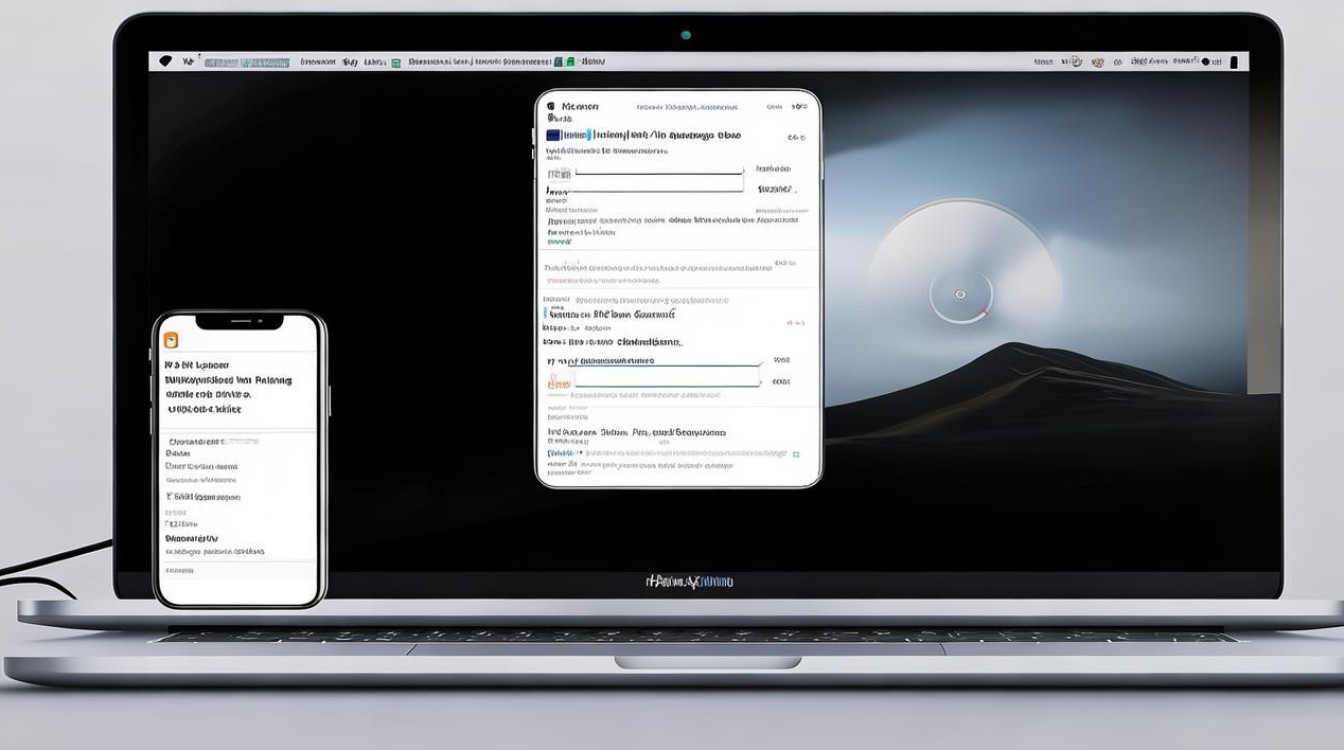
-
选择还原备份:选择还原备份,然后选择要还原的备份,如果是加密备份,则必须输入其密码,最后等待Finder或iTunes完成还原数据。
注意事项
-
定期备份:建议定期备份iPhone数据,以防止数据丢失。
-
存储空间:确保Mac有足够的存储空间来保存iPhone备份。
-
软件更新:如果在备份iPhone时遇到任何问题,请在Mac上更新Finder或iTunes,然后重试。
以下是关于iphone备份到mac的相关问答FAQs:
iPhone备份到Mac时提示“未能备份iPhone”怎么办?
- 原因分析:可能是网络问题、软件版本不兼容、设备故障或USB连接不稳定等导致。
- 解决方法:首先检查网络连接是否正常,确保Mac和iPhone都连接到稳定的Wi Fi或以太网,然后确认Finder或iTunes(根据Mac系统版本)是否为最新版本,若不是则更新到最新版,接着检查USB线是否插好,尝试更换USB端口或USB线,如果问题仍然存在,可尝试重启Mac和iPhone后再进行备份。
iPhone备份到Mac后,如何在Mac上查看备份文件内容?
- 查找备份文件位置:默认情况下,iPhone备份文件存储在Mac的“~/Library/Application Support/MobileSync/Backup/”文件夹中。
- 查看文件内容:由于备份文件是加密的,不能直接查看其中的内容,但可以使用一些第三方工具,如iMazing等,这些工具可以读取和解析iPhone备份文件,帮助您查看备份中的具体数据,如照片、联系人、短信等。
版权声明:本文由环云手机汇 - 聚焦全球新机与行业动态!发布,如需转载请注明出处。



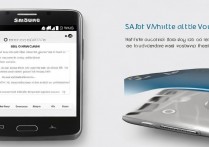

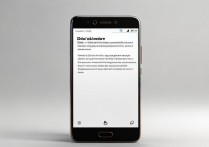






 冀ICP备2021017634号-5
冀ICP备2021017634号-5
 冀公网安备13062802000102号
冀公网安备13062802000102号